# Grundlagen
# Was ist der ELO Task Client?
Der ELO Task Client basiert auf dem ELO Web Client und enthält die wichtigsten Funktionen des ELO Web Clients für die Bearbeitung von Aufgaben.
# Zielgruppe
Diese Dokumentation stellt die Benutzung und Administration des ELO Task Clients dar. Die jeweiligen Bereiche sind gekennzeichnet.
# Benutzerdokumentation
Der Umfang an Funktionen, die in dieser Dokumentation vorgestellt werden, kann sich stark von dem Umfang in Ihrem Client unterscheiden.
Wenn Sie in dieser Dokumentation beschriebene Funktionen nicht in Ihrem Client finden, sind Sie zum Ausführen der Funktion nicht berechtigt.
# Dokumentation für Administratoren
Im Kapitel Administration finden Sie die Dokumentation für die Administration.
# Erste Schritte
Wenn Sie noch keine Erfahrung mit dem ELO Task Client oder einem anderen ELO Client haben, bieten sich die folgenden Kapitel zum Einstieg an:
- Wichtige Handlungen im Detail: Dieses Kapitel stellt Ihnen einige wichtige Funktionen mit detaillierten Schritt-für-Schritt-Anleitungen und Erläuterungen vor. Anhand dieser Anleitungen erlernen Sie die Funktionsweise des ELO Clients, die sich auf die meisten anderen Funktionen übertragen lässt.
- Programmoberfläche, Navigation und Bedienung, Wichtige Komponenten: Diese Kapitel erklären die Oberfläche und generelle Bedienung von ELO. Sie bieten sich für eine tiefgreifendere Einarbeitung an.
# Aufbau der Dokumentation
Das Ziel dieser Dokumentation ist es, Ihnen die Funktionen des ELO Task Clients zu erläutern.
Grundlagen
Das erste Kapitel enthält allgemeine Informationen zur Nutzung der Dokumentation sowie einen Überblick über die Kapitelinhalte.
Programmoberfläche
In diesem Kapitel finden Sie eine Einführung in die Programmoberfläche des ELO Task Clients und eine Beschreibung aller Funktionsbereiche.
Navigation und Bedienung
Dieses Kapitel stellt Ihnen die grundlegende Bedienung des ELO Task Clients vor.
Wichtige Komponenten
In diesem Kapitel finden Sie eine Beschreibung von wichtigen Komponenten, die Sie in allen Funktionsbereichen finden.
Wichtige Handlungen im Detail
Hier finden Sie Beschreibungen einiger wichtiger Handlungen mit Anleitungen und Erklärungen.
Funktionen
Die weiteren Kapitel beschreiben die Funktionen, die nicht im Kapitel Wichtige Handlungen im Detail beschrieben werden.
Administration
Dieses Kapitel richtet sich an Administratoren. Es behandelt Themen zu administrativen Tätigkeiten mit und im ELO Task Client.
# Welches Kapitel lese ich, wenn ich ...
# Meinen Client personalisieren möchte?
Kachelbereich
Menüband
Allgemeine Einstellungen
Persönliche Einstellungen
# Einträge anlegen möchte?
Dokumente
Metadaten
# Einträge aktualisieren möchte?
Dokument bearbeiten
Neue Version laden
# Aufgaben erstellen möchte?
Workflows
# Aufgaben bearbeiten möchte?
Workflows
- Workflow mit Formular bearbeiten
- Workflow anzeigen
- Workflow weiterleiten
- Workflow annehmen
- Workflow zurückgeben
- Workflow delegieren
- Workflow abgeben
- Workflow zurückstellen
Wiedervorlagen
# Änderungen im Blick behalten möchte?
Mein ELO
Übersichten
# Informationen aus ELO ausgeben möchte?
Einträge
- Versenden als ELO Link
- Dokument versenden (ELO Web Add-ons)
- Speichern unter
- Dokument drucken (ELO Web Add-ons)
# Einträge suchen möchte?
# ELO Task Client starten
Um Ihren Task Client zu starten, geben Sie die URL in Ihren Browser ein.
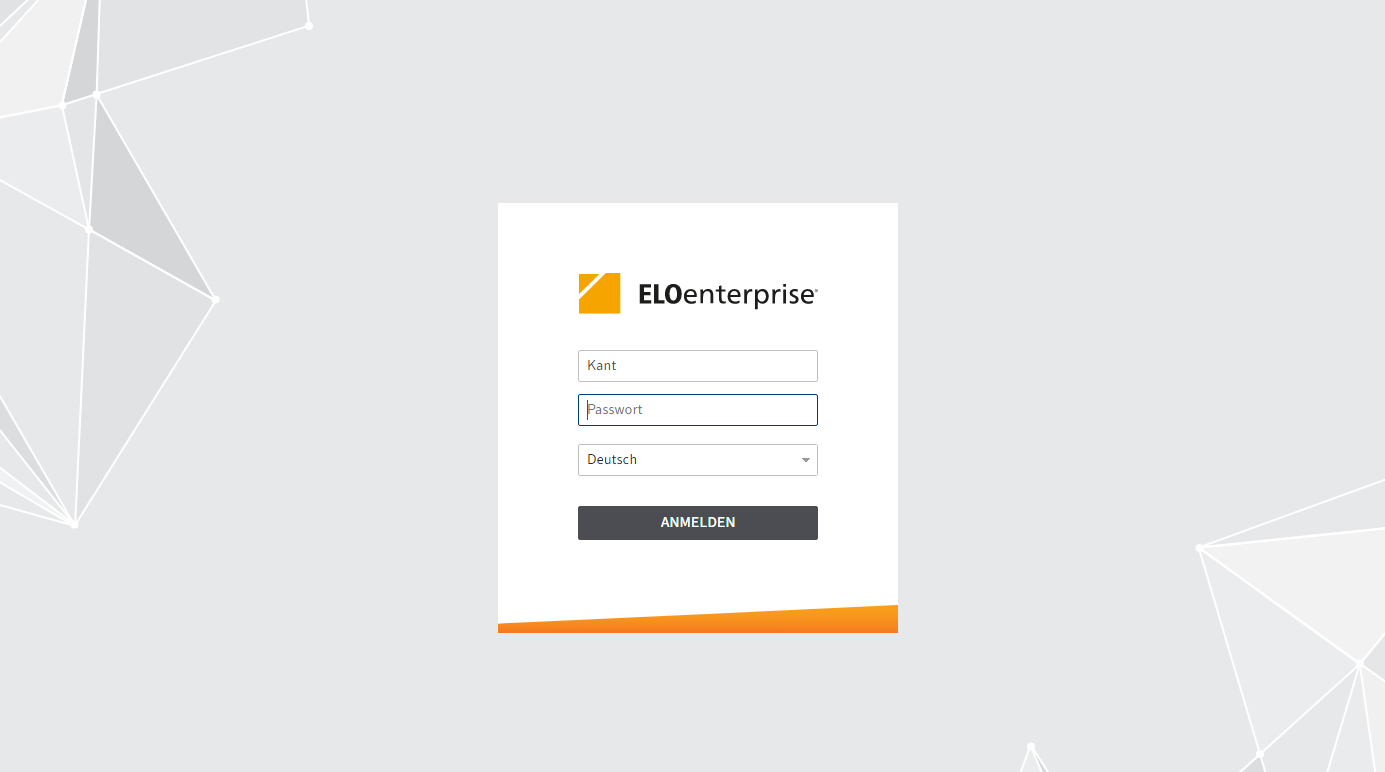
Geben Sie Ihre Zugangsdaten ein. Wenn Sie für die erste Anmeldung ein Standard-Passwort erhalten haben, ändern Sie dieses bei der ersten Sitzung über die Funktion Passwort ändern.
Information
Wenn Sie Ihr Passwort vergessen haben, kontaktieren Sie Ihre Systemadministration.
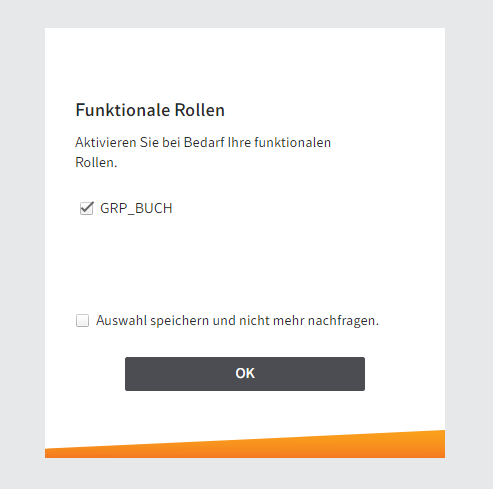
Wenn für Sie funktionale Rollen hinterlegt sind, können Sie dies aktivieren oder deaktivieren.
Wenn Sie Ihre funktionalen Rollen deaktivieren, entfallen während der Sitzung alle Zugriffs- und Benutzerrechte, die Sie über Ihre Rolle erhalten haben. Ihr Client ist somit übersichtlicher für die Arbeit, die nicht im Rahmen der Rolle stattfindet.
Auswahl speichern und nicht mehr nachfragen: Falls Sie Ihre Auswahl speichern, aktivieren Sie Ihre funktionalen Rollen über Benutzermenü [Ihr Name] > Rollen aktivieren.